집 인터넷은 SKB 기가WiFi를 사용중이어서 SKB에서 제공하는 공유기(H734G)가 달려있지만,
컴퓨터와 핸드폰을 애플 제품으로 사용하다 보니 애플 에어포트 익스트림 공유기 2대를 각각의 별도 AP로 사용중이었습니다.
그러다가 집에 있는 3대의 공유기를 로밍 네트워크 방식으로 하나로 묶어주게되어
타사 공유기와 애플 에어포트 익스트림을 사용한 로밍 네트워크 구성에 대해 조금 더 자세하게 적어봅니다.
저희 집에는 공유기가 총 3대 입니다.
SKB의 기가WiFi 지원 모뎀 겸 공유기(H734G)와 방1과 방2에 각각 놓여진 애플 에어포트 익스트림들이 있습니다.
이걸 하나의 WiFi로 묶기 위해 무선확장이 아닌 유선랜을 사용한 속도 저하가 없는 로밍 네트워크 방식을 사용하였습니다.
연결 방식은 우선, 외부에서 집으로 들어온 인터넷 라인에 SKB 기가WiFi 공유기가 물려있고 이 공유기는 DHCP 방식으로 설정하여 밑에 붙어있는 기기들에 IP를 할당하도록 하였습니다.
그리고 이 기가WiFI의 포트에 연결된 랜선들이 아파트 단자함으로 연결되어 방1, 방2에 각각 있는 에어포트 익스트림에까지 유선으로 연결 하였습니다.
이렇게 연결하여 애플에서 제공하는 아래와 같은 그림의 구성이 된 것입니다.
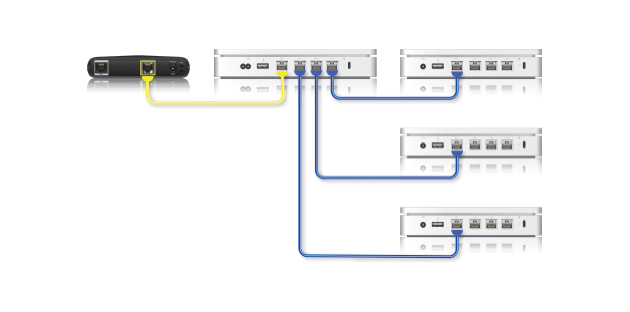
아래 그림은 실제 집의 로밍 네트워크 구성도 입니다. (공유기 개수 외에 위 그림과 다른점이 있다면, 위 그림에서 검은 모뎀과 모뎀에 연결된 메인 공유기가 아래 그림에서는 기가WiFI 공유기 하나로 합쳐진 상태입니다.)
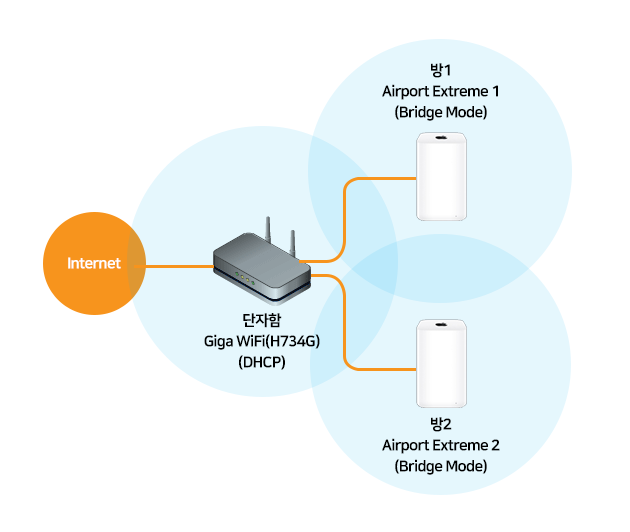
이제 각 공유기의 설정을 해주면 됩니다.
우선 메인 공유기인 SKB의 기가WiFi 공유기(H734G) 설정에 들어가기 위해 브라우저에서 주소창에 192.168.35.1을 넣고 아이디는 'admin', 비밀번호는 '공유기 유선 맥어드레스의 마지막6자리_admin'을 넣어서 접속.
무선 설정에서 AP 이름(저는 'MCHOME'으로 했습니다), 암호방식(WAP2), 비밀번호를 지정한 뒤,
맥에서 에어포트 유틸리티를 실행하여 각 에어포트의 설정을 해주면 됩니다.
설정을 완료하면 아래 사진과 같이 보여지게 됩니다. (메인 인터넷 라인에 하위 레벨로 에어포트 익스트림들이 연결된 모습입니다.)
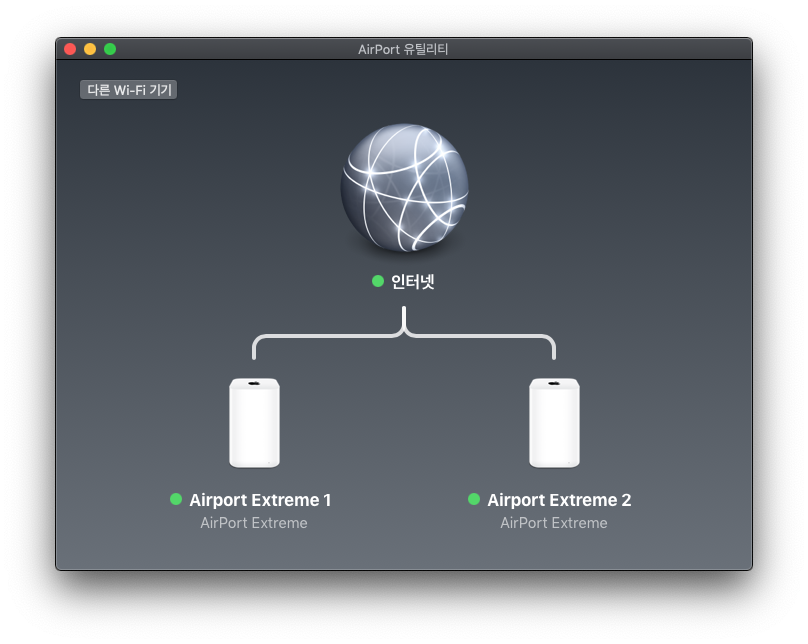
우선 첫번째 방1에 있는 에어포트 익스트림1의 편집모드에 들어가서 아래와 같이 설정합니다.
첫번째의 베이스 스테이션 항목은 그냥 에어포트 익스트림을 구분하기 위해 적당한 이름과 사용할 비밀번호를 넣으시면 됩니다.
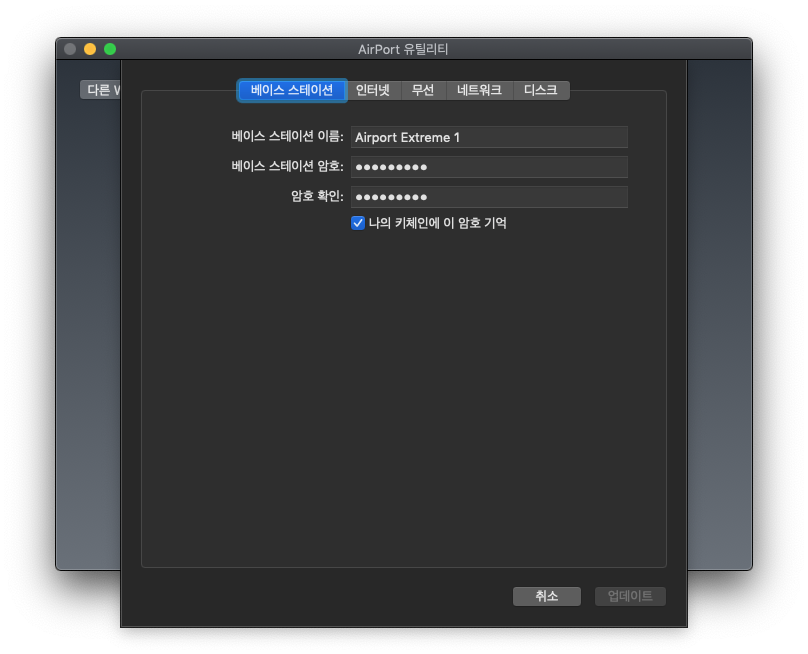
두번째의 인터넷 항목에서는 DHCP나 고정IP로 IP를 할당받도록 하고
(저는 그냥 DHCP로 자동할당 되도록 하였습니다.)
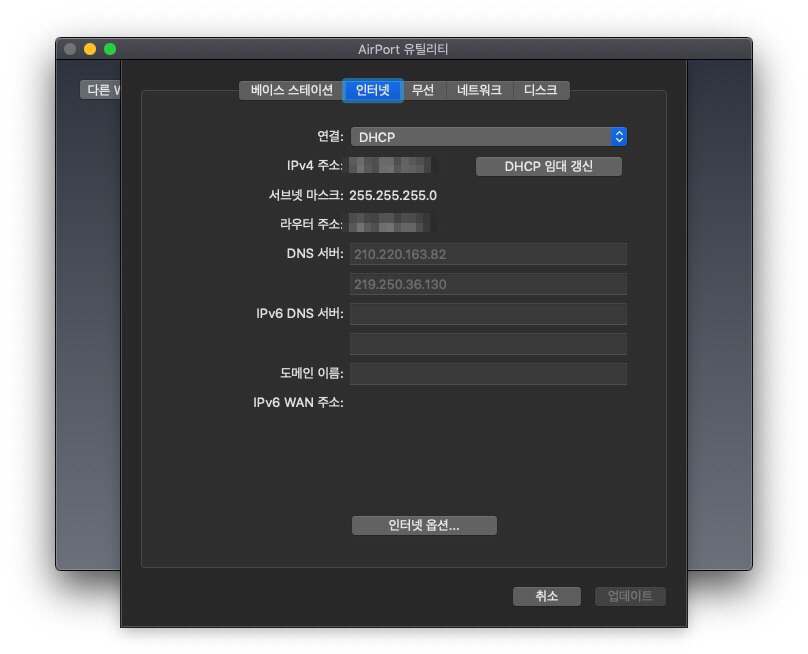
세번째의 무선 항목에서 메인 공유기에서 설정한 값들과 동일하게 AP 이름(MCHOME), 암호화방식(WAP2), Wifi 비밀번호를 넣어줍니다.
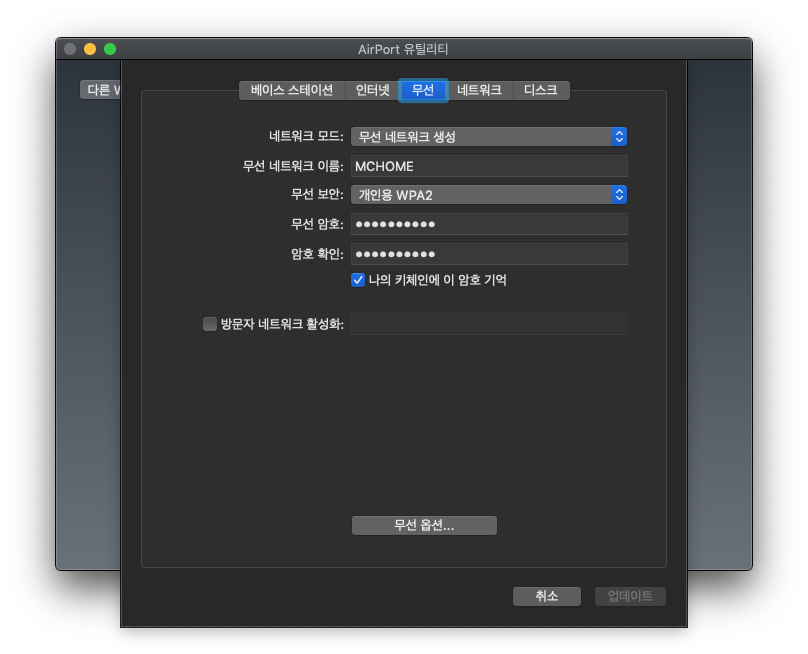
네번째 항목의 네트워크에서는 라우터 모드를 끔(브리지 모드)로 설정합니다.
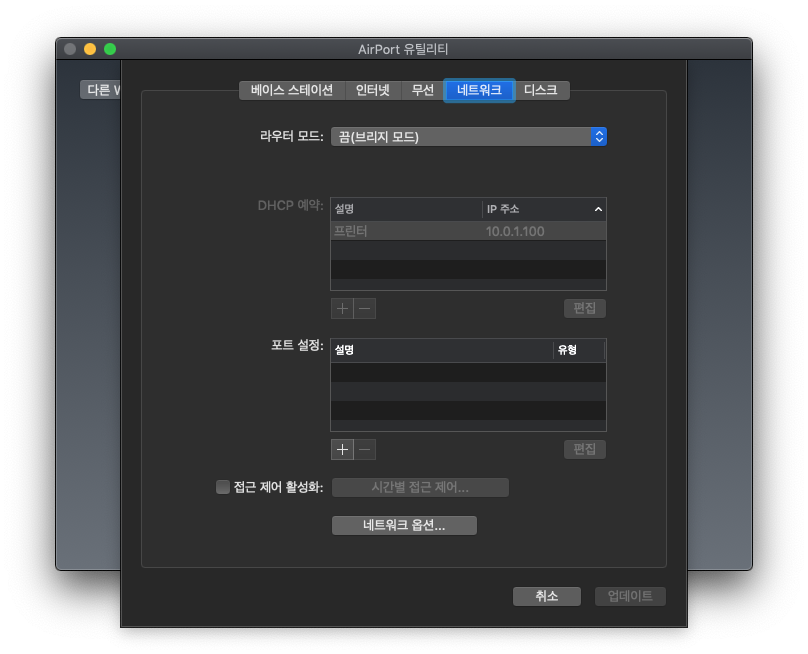
마지막 다섯번대 항목의 디스크에서 파일 공유 활성화는 꺼줍니다.
(이게 켜져 있으면 원활한 로밍이 안되더군요)
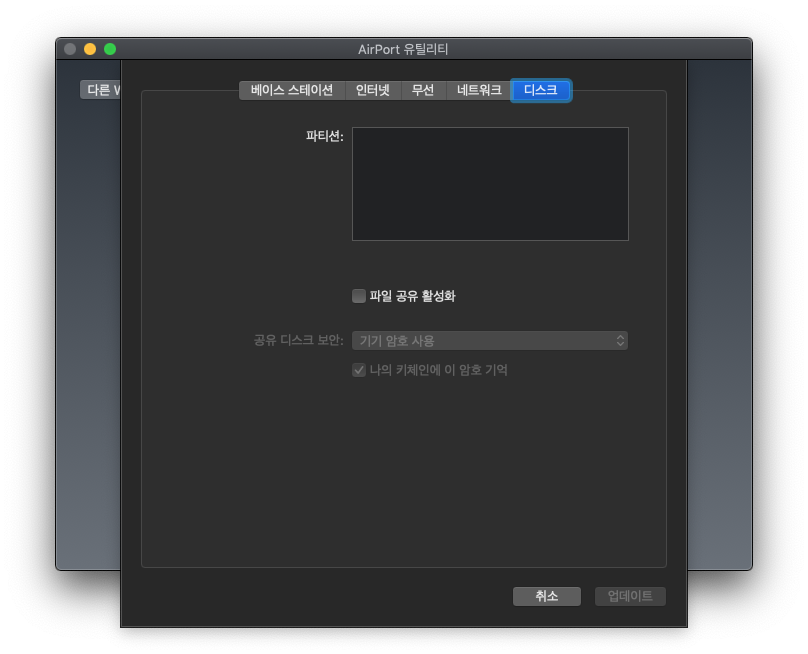
위와 마찬가지로 방2의 에어포트 익스트림2도 설정해줍니다.
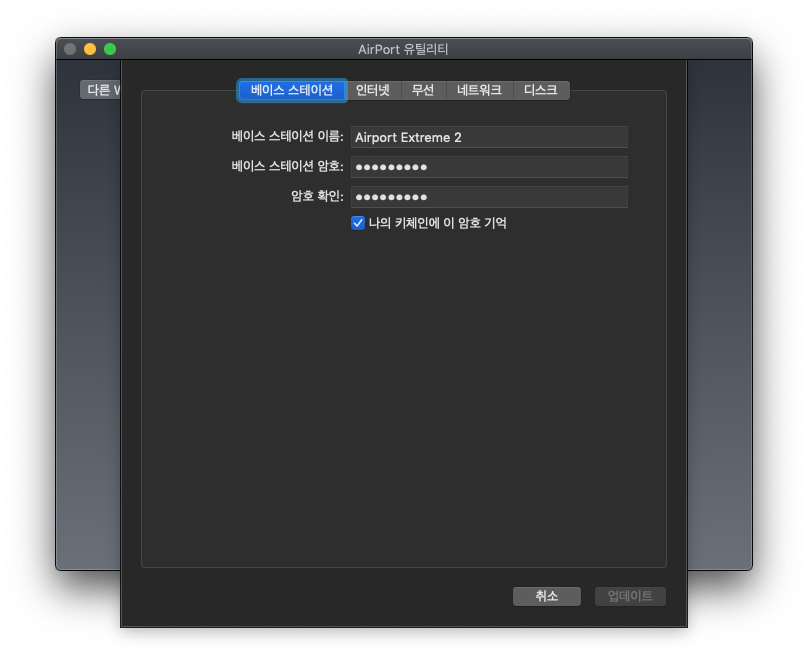
인터넷 항목에서 에어포트 익스트림1과는 다른 IP를 사용해야 합니다.
(저는 에어포트 익스트림1,2 모두 그냥 DHCP로 자동할당 되도록 하였습니다.)
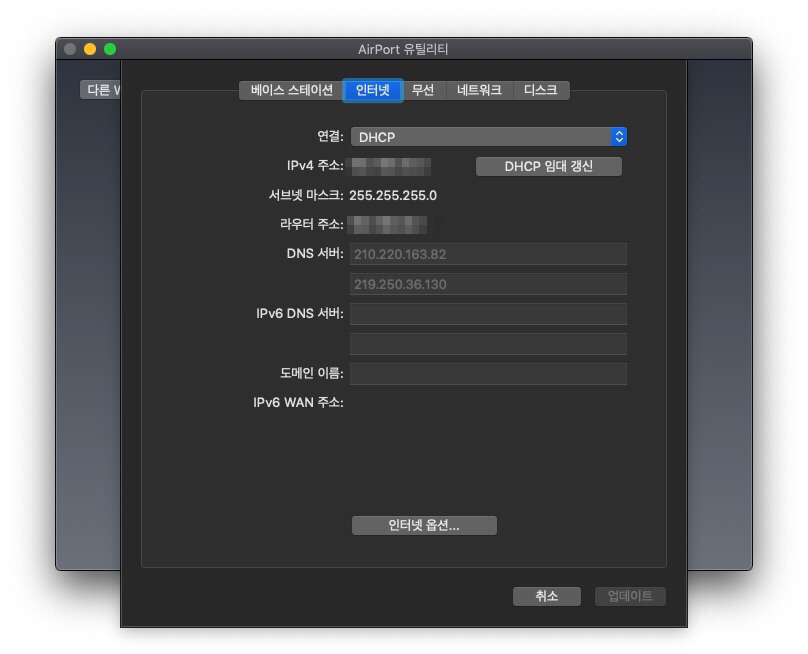
무선항목에서 이름과 암호화방식, 비밀번호를 먼저 설정한 공유기들과 동일하게 넣어줍니다.
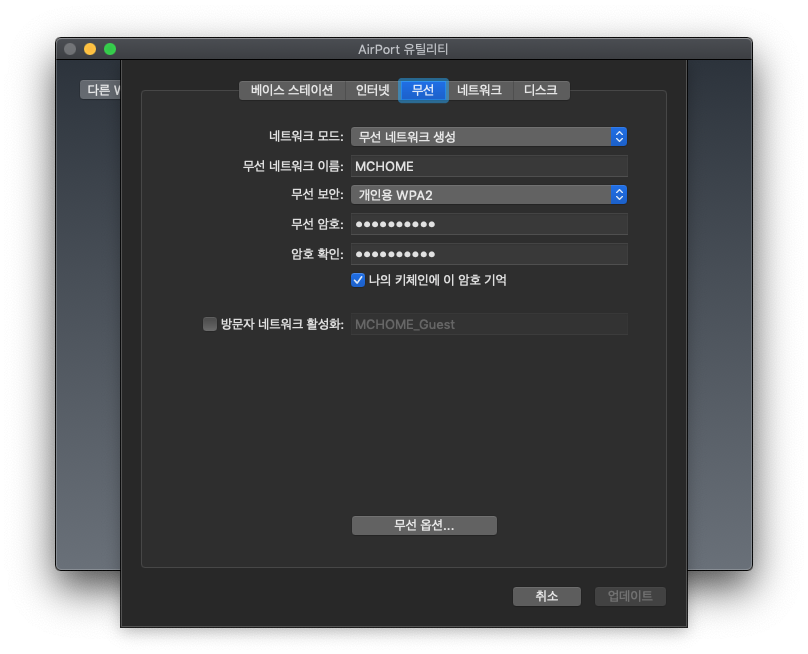
역시 브리지 모드로~
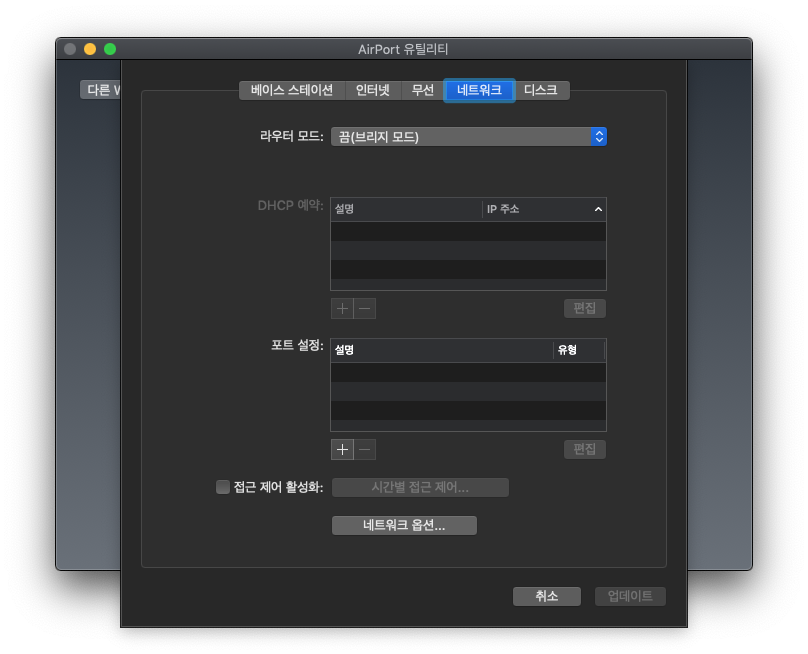
파일 공유 활성화는 끕니다~
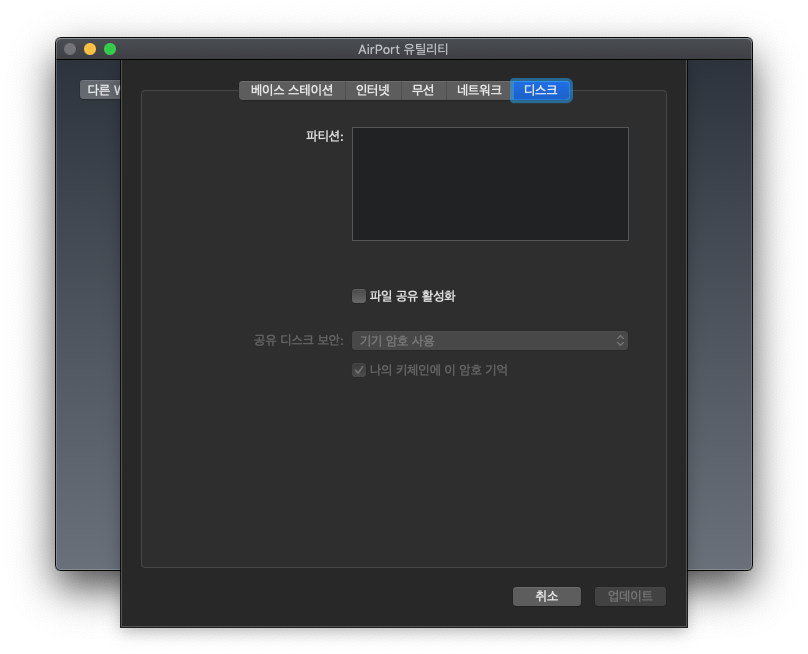
이렇게 하고 에어포트들이 재부팅 되고 나면, 3개의 공유기가 연계되어 집안 어딜 가든 Wifi 가 끊기지 않고 가까운 공유기들로 자연스럽게 바뀌면서 게속 연결된 상태로 유지됩니다~~
'이것저것' 카테고리의 다른 글
| B.O.W HB318 3단 접이식 블루투스 키보드 with 터치패드 (0) | 2023.08.18 |
|---|---|
| 굿노트(GoodNotes 5)에서 녹음된 오디오 파일 추출 방법 (0) | 2023.04.20 |
| ISDT N8 Smart Charger 구입 (0) | 2023.04.20 |
| Apple Watch에서 제스처를 통해 Apple Pay 사용하기 (0) | 2023.04.19 |
| SK브로드밴드에서 PS4 NAT 타입1 또는 2 만들기 및 LTE 리모트플레이!! (부제: 여러대 공유기를 로밍으로 하나로 묶기) (0) | 2023.04.19 |